Hoe werkt de systeme.io workflow functie
Op deze pagina kun je zien hoe de systeme.io workflow functie werkt.

Klik op de knop "Aanmaken", voeg de naam van je workflow toe en klik op "Opslaan"


Zodra de workflow is aangemaakt, moet je beginnen met een trigger. Klik op "Creëer je eerste trigger" en kies dan de volgende workflow-stap door op "+" te klikken.

- Tag toegevoegd / Tag verwijderd: Gebeurt wanneer een tag is toegevoegd/verwijderd aan/uit een contact na de activering van de workflow (tags die al zijn toegevoegd/verwijderd voor de activering van de workflow worden niet in aanmerking genomen)
- Funnelformulier ingevuld: Gebeurt wanneer een contact zojuist een formulier heeft ingevuld
- Blog pagina formulier aangemeld: Gebeurt wanneer een contact zojuist een formulier heeft ingevuld
- Campagne voltooid: Gebeurt wanneer een contact zojuist de campagne heeft voltooid
- Ingeschreven voor webinar: Gebeurt wanneer een contact zich net heeft geregistreerd voor een webinar
- Ingeschreven voor cursus: Gebeurt wanneer een contact zich net heeft ingeschreven voor een cursus
- Ingeschreven voor cursusbundel: Gebeurt wanneer een contact zich net heeft ingeschreven voor een cursusbundel
- Nieuwe verkoop: Gebeurt wanneer een klant een aanbod koopt
- Verkoop geannuleerd: Gebeurt wanneer een klant een aanbod annuleert
- E-mail link aangeklikt: Gebeurt wanneer er op een link uit een e-mail is geklikt
- Pagina bezocht: Gebeurt wanneer een persoon de gewenste pagina bezoekt
Na het kiezen van een trigger kun je op "+" klikken en de volgende stap te kiezen:
- Een actie: Voer een actie uit zoals: voeg een tag toe, verwijder een tag, schrijf je in voor een campagne, etc. (acties zijn gebeurtenissen in systeme.io die plaatsvinden nadat een trigger is geactiveerd).
- Een voorwaarde: Verdeel het workflow-pad volgens de criteria van de contacten, kies het filter van je keuze.
- Een vertraging: Stel een periode in voordat je naar de volgende stap in de workflow gaat.

Voorbeeld van Workflow gebruik:
- Deze gebruiker verkoopt twee aanbiedingen; hij gebruikt de eerste campagne om het eerste aanbod te promoten, en hij gebruikt de tweede campagne om het tweede aanbod te promoten.
- De gebruiker gebruikt ook een automatiseringsregel die de tag "Klant 1" toevoegt aan elke klant die zijn eerste aanbod koopt (het aanbod dat in de eerste e-mailcampagne 1 wordt gepromoot).
De te volgen stappen:
1. De gebruiker moet eerst een trigger creëren, dan de optie "Funnelformulier ingevuld" kiezen en vervolgens de opt-in pagina kiezen die het betreffende formulier bevat.

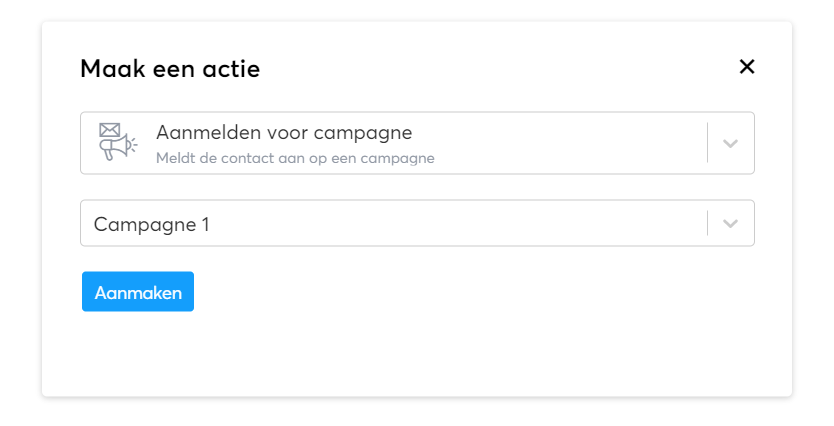
3. De gebruiker moet een vertraging toevoegen na de actie, tijdens de vertraagde workflowperiode ontvangt het contact de e-mails van de eerste e-mailcampagne.


- Nee: dit betekent dat het contact de tag "Klant 1" niet heeft, omdat hij het aanbod niet heeft gekocht.
- Ja: dit betekent dat het contact het aanbod heeft gekocht, de gebruiker moet dan twee acties toevoegen. Een actie om het contact af te melden voor de eerste e-mailcampagne en een actie om het contact aan te melden voor de tweede e-mailcampagne.

Zodra de workflow is geconfigureerd, moet de gebruiker de workflow activeren om deze in werking te stellen.

Om de workflow te activeren, moet de gebruiker terugkeren naar de lijst van workflows en op de knop "Activeren" klikken.
